Fix: iCloud Backup Error "nevarēja pabeigt pēdējo dublējumu"
Es pamanīju, ka mana iPhone X operētājsistēma iOS 12 ir apstājusiesdublēšana. Tas ir savienots ar strāvas avotu, un tam ir Wi-Fi savienojums. Es mēģināju manuāli dublēt iCloud, taču pēc vairākām minūtēm tiek parādīts šāds ziņojums: "pēdējo dublējumu nevarēja pabeigt". Vai ir kādas idejas, kā to atrisināt? Kā es varu labot iCloud nevar dublēt iCloud.- Tims
iOS 12 būs komplektā ar spilgtām funkcijāmun lielāka stabilitāte. Tomēr neizbēgami tajā ir arī dažas iOS 12 jaunināšanas kļūdas un citas nebūtiskas problēmas. Lietotāji, kuri ir atjauninājuši jauno iOS 12 beta versiju, ir apgalvojuši dažāda veida problēmas ar iOS 12. Daži cilvēki ir saskārušies ar datu zaudēšanu pēc iOS 12, savukārt daži lietotāji apgalvo, ka iOS 12 dramatiski patērē viņu mobilos datus. Tomēr vienmērīgi mēs runāsim par vēl vienu izplatītu problēmu - iCloud kļūda "pēdējo dublējumu nevarēja pabeigt".
Faktiskā problēma ir tā, ka sāksies iPhonedublējiet savus datus, bet dažu pāris mirkļu laikā tas tiks apturēts bez redzama iemesla. Galu galā tas parādīs kļūdas ziņojumu, piemēram, "Pēdējo dublējumu nevarēja pabeigt", "Nepietiek krātuves. Šo iPhone nevar dublēt, jo nav pieejama visa iCloud krātuve.", "ICloud dublēšana neizdevās. Radās problēma. iespējot iCloud dublēšanu. " Šiem jautājumiem ir vairāki risinājumi. Tomēr šeit ir daži no viņiem, kas ir strādājuši lielākajai daļai Apple lietotāju.
Kā novērst kļūdu "pēdējo dublējumu nevarēja pabeigt"
Pirms veicat šos labošanas veidus, lūdzu, pārbaudiet, vai tiešām jūsu ierīcei ir pieejama pietiekami daudz iCloud krātuves. Pēc tam, lai atrisinātu problēmu, rīkojieties šādi.
1. metode. Izrakstieties un atkārtoti pierakstieties iCloud
Pirmkārt, mēs pieņemam, ka problēma atkal parādāsno iCloud. iCloud darbojas fonā no pirmās sekundes pēc jūsu iPhone ieslēgšanas. Lai datus automātiski dublētu, nepieciešams konta akreditācijas dati. Atteikšanās no iCloud un atkārtota pieteikšanās varētu to paveikt. Iet uz Iestatījumi > iCloud > Izrakstīties. Pēc tam jūs varat atkārtoti pieteikties iCloud.
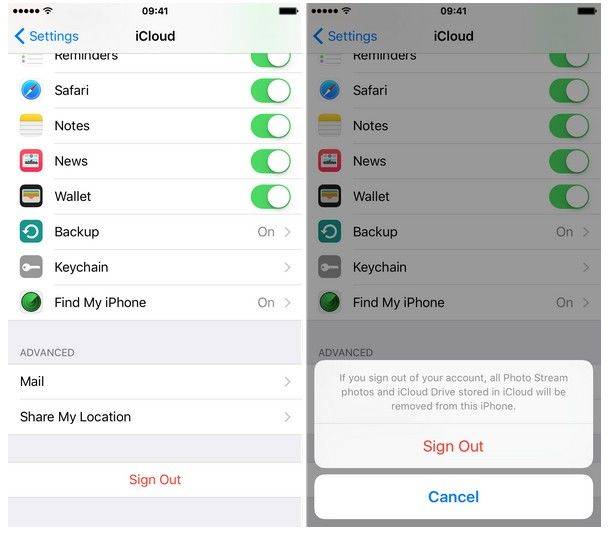
2. metode. Atiestatīt tīkla iestatījumus
Dažreiz slikta savienojuma dēļ var arī neizdoties izveidot dublējumu iCloud. Pārliecinieties, ka tas tā nav. Dodieties uz Iestatījumi > Vispārīgi> Atiestatīt > Atiestatīt tīkla iestatījumus. Vēlāk jūs varat ievadīt paroli un apstiprināt, ka vēlaties atiestatīt šos iestatījumus. Tomēr tas izdzēsīs visus iepriekš saglabātos Wi-Fi tīklus.
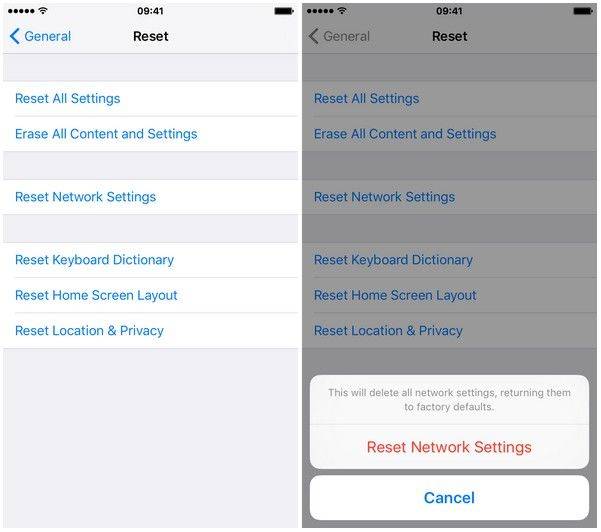
3. metode. Izdzēsiet esošās ierīces iCloud dublējumu
Ja iepriekš minētie risinājumi nedarbojas,varat to vienkārši izmēģināt. Šis risinājums dažiem lietotājiem ir ļoti noderīgs, kaut arī tas ir mazliet bīstams. Parasti iCloud nerada konfliktus, bet dažreiz tas var būt. Tāpēc arī tas var būt risinājums. Doties uz Iestatījumi>iCloud>Glabāšana>Pārvaldīt krātuvi> izvēlieties ierīci, kas neveido dublējumu>Dzēst dublējumu.

4. metode. Atjaunojiet ierīci
Ja līdz šim nekas cits jums nav darbojies, tad tasir pats pēdējais risinājums. To var izdarīt, izmantojot iPhone vai iTunes personālajam datoram vai Mac. Pirms to darāt, neaizmirstiet dublēt savus dārgos datus. Šī darbība notīra visus datus jūsu iPhone.
IPhone tālrunī: dodieties uz Iestatījumi> Vispārīgi> Atiestatīt> Dzēst visu saturu un iestatījumus.
ITunes: pievienojiet iPhone datoram / Mac> Atlasiet savu iPhone> Noklikšķiniet Atjaunojiet iPhone > Noklikšķiniet Atjaunot veikt apstiprinājumu
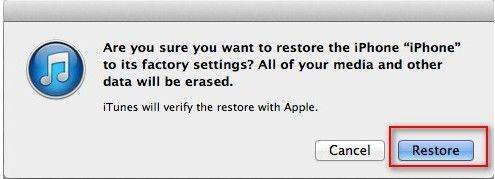
Papildu padomi: kā iegūt fotoattēlus no iCloud dublējuma
Izmantojot Tenorshare UltData, jūs varat viegli piekļūtiCloud dublējums un zaudēto datu atkopšana no iCloud dublējuma. Turklāt UltData atbalsta arī zaudēto datu atgūšanu no iOS ierīcēm tieši un izgūšanu no iTunes dublējuma.
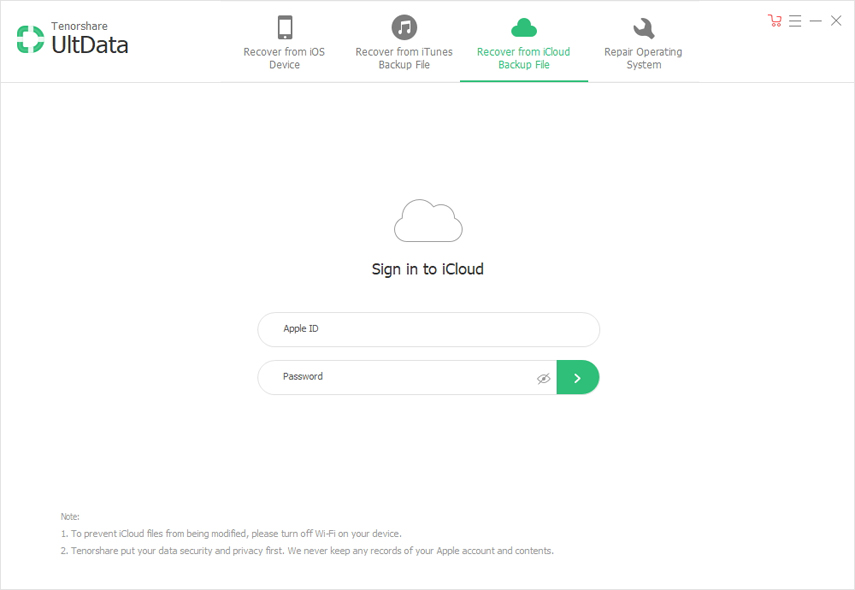
Šeit ir visi iCloud labošanas risinājumiNevar parādīties dublēšana un dublējuma kļūdas. Ja jums ir kādi jautājumi, lūdzu, atstājiet savus komentārus komentāru sadaļā. Mēs pēc iespējas vairāk piedāvāsim jums vairāk risinājumu.


![[Issue Fixed] iTunes kļūda 503, mēģinot piekļūt Apple mūzikai, izmantojot iTunes](/images/itunes-tips/issue-fixed-itunes-error-503-when-trying-to-access-apple-music-via-itunes.jpg)




![[Issue Solved] iCloud kalendāra sinhronizācijas kļūda 400](/images/icloud-tips/issue-solved-icloud-calendar-sync-error-400.jpg)

